ما يجب القيام به إذا كان الكمبيوتر لا يقوم بطباعة الطابعة. أسباب عدم طباعة الطابعة وكيفية التخلص منها
الطابعة ، بالطبع ، جهاز رائع ، ولكن ، مثل أي تقنية ، يفشل في بعض الأحيان. بدلا من الأوراق المطبوعة يعطي فارغة. بدلاً من الطباعة السريعة ، والتي تم الإشادة بها في كتيب الإعلان ، فإنها تنتج أوراق متوقفة (تؤثر الكهرباء الساكنة). يجب علينا إعادة طباعة وطباعة صفحة واحدة في كل مرة (حتى لا تلتصق ببعضها) ، وهذه المرة ، أطول من 3 دقائق ، موضحة في المواصفات الفنية في التعليمات. يمكن طباعة الأوراق ذات البقع ، بحيث يكون النص غير مرئي. وقد لا يطبعون حتى على الإطلاق ... في هذه المقالة سنساعدك لمعرفة ما يجب القيام به في هذه الحالة ، وسوف نعرض عليك أيضًا.
قد لا تطبع الطابعة لعدة أسباب. كقاعدة ، تعتمد ميزاتها على عيوب نموذج معين ، على الشركة المصنعة. على سبيل المثال ، معظم الطابعات الحديثة بين العديد من الأوراق المطبوعة يمكن أن تنتج وتنظيف بالكامل. جميع الطابعات مختلفة ، ومع ذلك ، يمكن تقديم بضع توصيات لهم جميعًا.
أولاً ، دعونا نفحص الوضع عندما تعمل الطابعة بشكل صحيح وفجأة "ندعها تنهار". إذا لم تطبع الطابعة ، فماذا تفعل أولا؟ إنه مبتذل ، ولكنه لا يزال: تحقق من توصيل السلك ، وما إذا كان زر الطاقة مضغوطًا ، وما إذا كان يتم إدخال الورق في الطابعة. إذا كان هذا صحيحًا ، فقد تكون الطابعة قد تعرضت للانكماش في الورق. ماذا تفعل بعد ذلك؟ افتح الغطاء الذي توجد خلفه الخرطوشة. بعد هذا التفكيك للطابعة ، يمكنك رؤية الورق المحشور ، حاول سحبه للخارج ببطء.
إذا تم حل المشكلة ، فستقوم الطابعة تلقائيًا بطباعة المستند الذي تم تحديده. حتى لا يتكرر الوضع ، يجب وضع الورقة فيه بالتساوي قدر الإمكان.
يمكن تقليل البقع على الورقة إلى الحد الأدنى ، وليس من الضروري إعادة ملء الخرطوشة. فمن الضروري فقط لتوزيع الطلاء فيه. للقيام بذلك ، قم بإزالة الخرطوشة من الطابعة. من المستحسن أن تكون الغرفة مظلمة ، لا تميل الخرطوشة ، وتمسكها أفقياً على الأرض ، وإلا فإن الحبر سوف ينتشر بشكل غير متساوٍ ، وستعمل الطابعة على الطباعة بشكل أسوأ. قم بإمالة الخرطوشة ببطء أولاً إلى جانب واحد ، ثم إلى الجانب الآخر. يجب ألا تكون زاوية الميل كبيرة جدًا. تفعل ذلك عدة مرات ويمكنك إدراجها مرة أخرى. يجب أن يكون هذا الإجراء كافيًا حتى تتم إعادة ملء الخرطوشة التالية حتى تتم طباعة الطابعة دون وجود أي بقع تقريبًا.
في كثير من الأحيان ، تؤدي مشكلات الطابعة إلى تعليق نظام التشغيل: عند انتظار برنامج الطباعة لطباعة مستند ، ولكن هذا لا يحدث ، وخاصة إذا كنت ترغب في مشاهدة العديد من الأوراق. ماذا تفعل إذا تم تجميد جهاز الكمبيوتر؟ من المستحسن دومًا الانتظار حتى يعطي النظام نفسه إجابة للأمر الأخير ("يسقط"). لكن لا أحد يحافظ على الكثير من وقت الانتظار (خاصة إذا كان العمل لا يتحمل وقت التوقف عن العمل). نوصي بالانتظار لمدة 20 دقيقة إن أمكن ، إذا لم يحدث شيء ، يمكن القيام بشيء ما.
الأول. يحتوي نظام التشغيل على "مدير مهام" ، يمكنك من خلاله تشغيل إعادة تشغيل الكمبيوتر إذا لم تكن الطريقة المعتادة متوفرة (لا يستجيب الكمبيوتر للأوامر). يمكن الوصول إليها عبر شريط المهام. أو بالضغط على ثلاثة مفاتيح: Ctrl ، Alt و Delet (أو Del) - في نفس الوقت! في نافذة المرسل الذي يفتح ، في علامة التبويب "التطبيقات" ، سترى قائمة بجميع البرامج الجاري تشغيلها و "معلقة" في الوقت الحالي. قبل "إرسال" جهاز الكمبيوتر الخاص بك لإعادة التمهيد ، يمكنك معرفة أي من البرامج قد جمدت النظام ، وإذا لزم الأمر ، قم بإغلاق كل منها على حدة. إذا توقف كل شيء ، انتقل إلى إعادة التشغيل: في الجزء العلوي من نافذة المرسل هناك زر أمر "إيقاف التشغيل". بعد الضغط عليه ، سيوفر النظام خيارًا: إيقاف تشغيل الكمبيوتر ، إعادة تشغيل أو تشغيل وضع الاستعداد (خيارات إضافية ممكنة ، تبديل المستخدم ، على سبيل المثال). اختر اعادة التشغيل. إذا تم تعليق بعض البرامج فقط ، فيمكن إنهاؤها بشكل قسري. في علامة التبويب "تطبيقات" الخاصة بمدير المهام ، قم بالتمديد باستخدام زر الماوس الأيسر من البرنامج ، الذي يظهر عكسه "لا يستجيب". ثم انقر فوق الزر "إزالة المهمة" أدناه ، وبعد ذلك "يسأل" النظام: "انتهى الآن؟" انقر فوق "إنهاء الآن". وهكذا مع كل برنامج غير مستجيب.
الثاني. إذا كان الكمبيوتر متجمداً بحيث لا يمكن استدعاء مدير المهام ، فسيتعين عليك استخدام زر إعادة الضبط على وحدة النظام (ولكن استخدم هذا الخيار فقط كملاذ أخير ، إذا لزم الأمر). انقر على زر صغير صغير على النظام ، سيتم إعادة تشغيل الكمبيوتر.
بعض الطابعات وتريد أن تسمى "الهوى". لا تطبع ، حتى لو قمت بسحب الورق الممضوغ ، ضع الإعدادات الصحيحة. إذا لم تطبع هذه الطابعة "المشاغب" ، ماذا تفعل بها؟ يمكنك محاولة فتح الغطاء ، وخلفه خرطوشة. يجب أن ينتعش ، وذهبت العملية. تبدأ بعض الطابعات بالعمل في حالة إيقاف تشغيلها وتشغيلها مرة أخرى. لذلك أريد أن أقول: حسنا ، والتكنولوجيا ... على وشك الخيال العلمي!
إذا لم يساعد أي من المذكور أعلاه ، فإن الطابعة لا تطبع ، ماذا تفعل بعد ذلك؟ لا يوجد سوى طريقة واحدة للخروج - اتصل بمسؤول النظام (ربما هناك مثل هذا الصديق) ، فجأة شيء ما خطأ في الإعدادات. ولكن إذا كان كل شيء يعمل بشكل صحيح قبل أن تتوقف الطابعة عن الطباعة لأسباب غير معروفة ، فسيتعين عليك الاتصال بمركز الخدمة في حالة عدم انتهاء الضمان (سحبه في الصندوق وبشيك ، وإلا لن يتم قبوله) أو في ورشة العمل.
مرحبا أيها الأصدقاء الأعزاء! بالتأكيد واجه هؤلاء المستخدمون الذين غالباً ما يقومون بطباعة المستندات على أجهزة الكمبيوتر الخاصة بهم مشكلات في الطابعة. على الرغم من التكنولوجيا الجديدة ، تظل هذه المعدات غير متوقعة.
ولكن يمكن حل جميع المشاكل تقريبا مع الطباعة بشكل مستقل. من أجل عدم مواجهة المفاجآت غير السارة في شكل ورقة مجعدة وعدم وجود أجزاء نصية ، يوصى بتغيير الخراطيش والطبول بانتظام. ما تحدثت عنه بالفعل بمزيد من التفصيل ، حسناً ، في هذه المقالة سأتحدث عن ثمانية أسباب رئيسية لعدم وجود الطباعة.
لماذا لا تطبع الطابعة. ثمانية أسباب رئيسية.
السبب رقم 1 - تم اختيار جهاز خاطئ
هل تعلم أنه في الإصدارات الحديثة من نظام التشغيل ويندوز هناك العديد من الطابعات ، والكثير منها لا علاقة له بالأجهزة الحقيقية؟ قد لا تطبع الطابعة نظرًا لأن النظام قد اختار جهازًا افتراضيًا للطباعة. إذا كنت في عجلة من أمرنا ، فمن غير المحتمل أن ترى الجهاز المحدد للعملية.
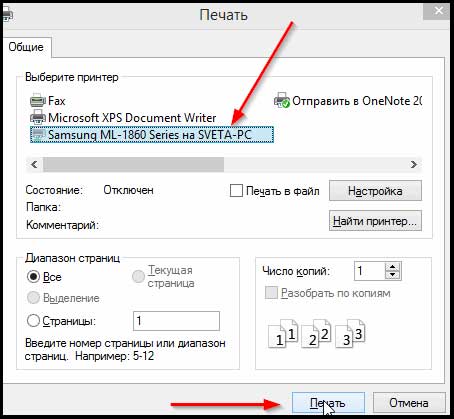
توضح لقطة الشاشة هذه كيفية ظهور الجهاز المحدد للطباعة. قد يكون لديك اسم مختلف. في أي حال ، من السهل رؤيته بين الفاكس والأداة المساعدة القياسية لـ Windows. تحقق من الطابعة في إعداداتك وحاول طباعة المستند المطلوب مرة أخرى. لم يساعد؟ نذهب إلى الأسباب التالية.
السبب رقم 2 - الخطأ الأكثر شيوعًا =\u003e "جهاز USB غير معروف." ما تحتاج إلى معرفته وما هي الإجراءات الصحيحة التي تحتاج إلى إجرائها في هذه الحالة ، ستتعلم بالتفصيل في هذا المقال:
السبب رقم 3 - تعطل نظام التشغيل Windows ، تعيين قائمة انتظار الطباعة بشكل غير صحيح
تظهر الممارسة أن هذا هو أحد الأسباب الأكثر شيوعًا. غالبًا ما يحدث الخطأ مع الطابعات التي لا يتم استخدامها بواسطة جهاز كمبيوتر واحد ، ولكن من خلال شبكة محلية بالكامل. أيضاً ، يمكن أن يحدث عطل عند محاولة طباعة مستند تالف. حل المشكلة: إلغاء الطباعة ومسح قائمة الانتظار.
للقيام بذلك ، انتقل إلى قائمة "ابدأ" ، انتقل إلى "لوحة التحكم" ، هنا تحتاج إلى تبديل وضع العرض إلى "رموز صغيرة". سترى الآن قسمًا يسمى "الطابعات والأجهزة الأخرى". توضح لقطة الشاشة أدناه تقدم العمل:
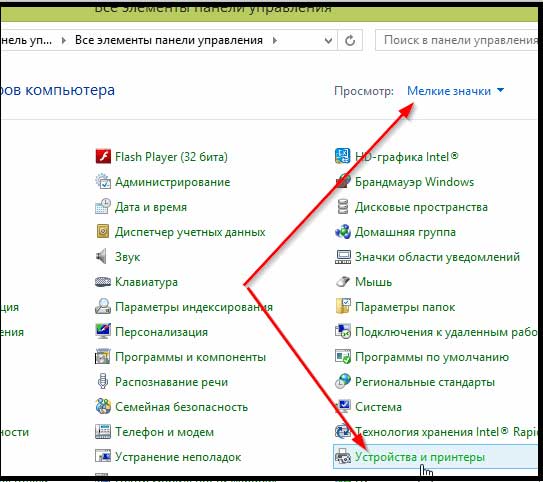
سترى في القائمة الجهاز المطلوب - لا تخلط بينه وبين الطابعات الافتراضية. انقر عليه بزر الفأرة الأيمن وفي القائمة ، حدد العنصر بالاسم عرض قائمة انتظار الطباعة. في قائمة الملفات التي تنتظر طباعتها ، يجب عليك إلغاء جميع الوثائق.

بعد هذا الإجراء ، يجب أن يبدأ الجهاز بالعمل بشكل طبيعي. للتأكد ، يمكنك إعادة تشغيل الطابعة والكمبيوتر.
السبب # 4 - نفد من ورقة أو جعدة صفائح
إذا لم يكن هناك ورق في الطابعة أو أنه يبدأ في التجعد ، فيجب أن يعطي نظام التشغيل تحذيرًا. يعتمد ذلك على ما إذا كان لديك طابعة حديثة أم لا. عمليا واجه جميع مالكي هذا النوع من المعدات المربى. وينطبق ذلك بصفة خاصة على المكاتب التي تعد الورق فيها مورداً قيماً يحتاج إلى الخلاص. على سبيل المثال ، يتم وضع ورقة بالفعل من قبل الجانب الآخر. لن يكون من السهل وضع مثل هذه الأوراق بشكل مستقيم ، لذلك يزيد من نسبة الأوراق المحشورة. انظر تحت غطاء الجهاز. إذا كان هناك ورقة مجمعة في المكدس ، فيجب إزالتها حتى لا تتلف ورقة أخرى.
هام! إذا قمت بسحب الورق المحشور بحدة ، فقد تبقى قطعة من الورق في حالة الطابعة. إذا دخلت داخل الطابعة ، فبإمكانها التوقف عن الطباعة تمامًا. نتيجة لذلك ، يجب عليك فك الجهاز للمسامير.
إذا لم تتمكن من رؤية الأوراق المجعدة في المكدس ، فافتح غطاء الطابعة وأزل الخرطوشة من هناك. إذا كانت لديك طابعة ليزر قياسية ، فعندئذ ستشاهد زوج خلف الأسطوانة من خلاله الورقة الدوارة. إذا ترددت الورقة ، فيمكنك اكتشافها. ﯾﺟب ﺳﺣب اﻟورق اﻟﺗﺎﻟف ﺑﺣﯾث ﻻ ﺗوﺟد أي ﻗطﻊ ﻣوﺟودة ﻋﻟﯽ اﻟﺑﮐرات وﻋﻣود اﻷﺳطواﻧﺔ. لنلق نظرة على سبب عدم قيام الطابعة بطباعة المستند.
السبب رقم 5 - طار أو السائقين عفا عليها الزمن
سبب آخر شائع لعدم وجود الطباعة. قد تبدأ مشاكل في برنامج الطابعة بعد:
- إعادة تثبيت أو تحديث أو تثبيت إصدار جديد من نظام التشغيل Windows.
- هجوم الفيروسات أو فشل البرامج.
- تركيب معدات جديدة قد تتعارض مع الطابعة المتصلة.
بادئ ذي بدء ، تحتاج إلى الانتقال إلى "لوحة التحكم" ، والتبديل إلى "الأيقونات الصغيرة" وإطلاق "مدير الأجهزة". هنا تحتاج إلى العثور على علامة تبويب مع الطابعات ، في بعض الإصدارات تسمى علامة التبويب هذه "قائمة انتظار الطباعة". تحقق الآن مما إذا كانت هناك علامة تعجب صفراء أو حمراء في قائمة الإطارات. لذلك يقوم النظام بتمييز الأجهزة التي لديها مشاكل في البرنامج.
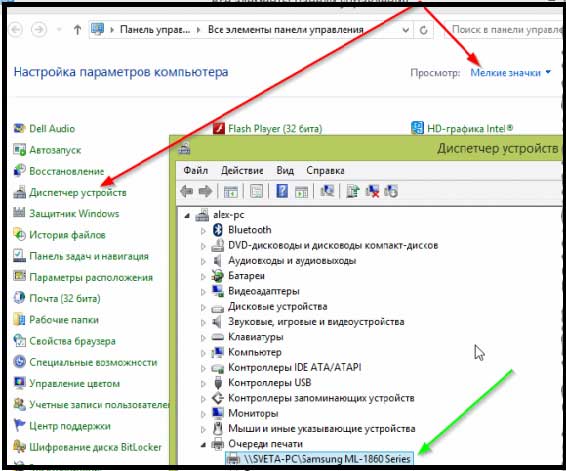
بالنسبة للكمبيوتر وجميع الأجهزة المتصلة به لتعمل بشكل صحيح ، يجب ألا تكون هناك علامات تعجب صفراء أو حمراء على الإطلاق. إذا كان هناك مثل هذا الرمز أمام الطابعة ، فأنت بحاجة إلى تثبيت برامج التشغيل. للقيام بذلك ، انتقل إلى الموقع الرسمي للشركة المصنعة للمعدات التي تستخدمها ، حدد الطراز وقم بتنزيل أحدث برامج التشغيل. قد يكون هناك سبب آخر شائع لعدم قيام الطابعة بطباعة وثيقة معينة في الخرطوشة نفسها.
السبب رقم 6 - مشكلة مع خرطوشة أو طبل
في بعض الأحيان يتم حل المشكلة أسهل مما يبدو. على سبيل المثال ، يمكنك خرطوشة. في حالة نفاد الحبر أو الحبر ، تبدأ الطابعة في طباعة أوراق فارغة جزئيًا أو كليًا. أيضا ، في حالة عدم وجود المواد ، قد يتوقف الجهاز عن الطباعة تمامًا. للتحقق من مستوى الحبر ، ليس من الضروري إزالة الخراطيش من الجهاز.
للقيام بذلك ، انتقل إلى "لوحة التحكم" ، ثم انتقل إلى "الطابعات والأجهزة الأخرى". نجد المعدات التي نحتاجها والذهاب إلى خصائصه. في النافذة سترى الخراطيش المتصلة ومستوى الحبر. من السهل تخمين أن الصليب الأحمر يخبرنا أنه قد حان الوقت لتغيير أو إعادة ملء الخرطوشة.
من الجدير التذكر أيضًا حول الطبول ، التي تحتاج أيضًا إلى تغييرها من وقت لآخر. لتحديد أن هذا الجزء من الطابعة قد أصبح في حالة سيئة للغاية: عند الخروج ، يتم تقشير الأوراق ، وقد يتم توزيع الطلاء بشكل غير صحيح على السطح.
السبب رقم 7 - فشل طباعة هذا المستند من المستوى المنخفض المحلي. تم حل هذه المشكلة ووجدت في كثير من الأحيان ، ولقد كتبت بالفعل مقالة منفصلة عنها ، قرأتها في هذا العدد:
السبب رقم 8 - لا يعمل منفذ USB. المشكلة تحدث في كثير من الأحيان ، لذلك فمن الضروري أيضا الانتباه إلى حلولها. التفاصيل في هذا المقال:
استنتاج
لذلك ، إنهاء المواد الحالية - "لماذا الطابعة لا تقوم بطباعة المستندات" ، من المهم أن نلاحظ أن الطابعة هي جهاز موثوق إلى حد ما ، من ناحية أخرى ، يمكن أن تتلف بسهولة ، لذلك ضع الأوراق بعناية واسحبها حتى لا تحدث مشاكل غير ضرورية لنفسك عند العمل مع الطباعة. هذا ينطبق بشكل خاص على الأشخاص الذين لديهم وظيفة مرتبطة مع الختم. إذا كان لديك شيء تضيفه ، اكتب تعليقًا.
مرحبا
أحيانًا ما يواجه الأشخاص الذين يطبعون شيئًا ما ، سواءً في المنزل أو في العمل ، مشكلة مماثلة: فأنت ترسل ملفًا لطباعته - يبدو أن الطابعة لا تتفاعل (أو أنها تتعذر لبضع ثوانٍ والنتيجة هي صفر أيضًا). بما أنني غالباً ما يتعين علي التعامل مع مثل هذه القضايا ، سأقول على الفور: 90٪ من الحالات التي لا تطبع فيها الطابعة لا تتعلق بكسر الطابعة أو الكمبيوتر.
في هذه المقالة ، أريد أن أعطي الأسباب الأكثر شيوعًا التي رفضت الطابعة طباعتها (تحل مثل هذه المشكلات بسرعة كبيرة ، بالنسبة إلى مستخدم ذي خبرة يتراوح بين 5 إلى 10 دقائق). بالمناسبة ، ملاحظة مهمة على الفور: لا تتعلق المقالة بالحالات ، على سبيل المثال ، رمز الطابعة ، يطبع ورقة مع خطوط أو يطبع أوراق بيضاء فارغة ، إلخ.
5 أكثر الأسباب شيوعا لعدم الطباعة طابعة
بغض النظر عن مدى ضجيج الصوت ، ولكن في كثير من الأحيان لا تطبع الطابعة بسبب حقيقة أنه قد تم نسيان تشغيلها (غالباً ما ألاحظ هذه الصورة في العمل: ببساطة نسيت الموظف ، الذي تقف بجانبه الطابعة ، لتشغيله ، وما تبقى من 5 إلى 10 دقائق ما هو الأمر ...). عادة ، عندما يتم تشغيل الطابعة ، فإنها تجعل صوت الطنانة وتضيء العديد من مؤشرات LED على جسمها.
بالمناسبة ، في بعض الأحيان يمكن قطع كابل الطاقة الخاص بالطابعة - على سبيل المثال ، عند إصلاح أو نقل الأثاث (غالباً ما يحدث في المكاتب). على أي حال - تحقق من توصيل الطابعة بالشبكة ، وكذلك الكمبيوتر المتصل به.
السبب # 1 - لم يتم تحديد الطابعة بشكل صحيح للطباعة.
والحقيقة هي أنه في ويندوز (7 على الأقل ، على الأقل 8) هناك العديد من الطابعات: البعض منهم ليس لديهم شيء مشترك مع طابعة حقيقية. والعديد من المستخدمين ، خاصةً عندما يكونون في عجلة من أمرهم ، ننسى فقط رؤية الطابعة التي يرسلونها للطباعة. ولذلك ، أوصي بادئ ذي بدء ، أن أوصي بعناية عند الطباعة الانتباه إلى هذه النقطة (انظر الشكل 1).
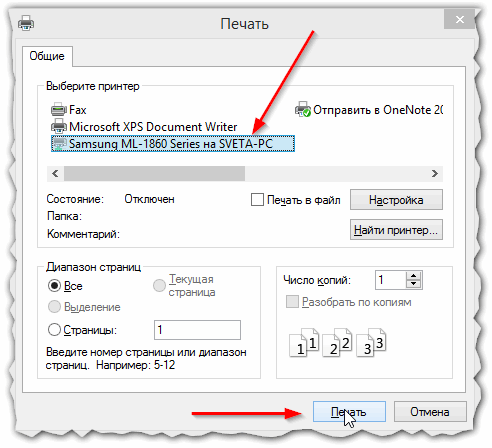
التين. 1 - إرسال ملف للطباعة. طابعة شبكة ماركة سامسونج.
السبب # 2 - تعطل Windows ، يتجمد طابور الطباعة
واحدة من أكثر الأسباب شيوعا! في كثير من الأحيان ، يحدث قطع الاتصال العادي لقائمة انتظار الطباعة ، خاصة في كثير من الأحيان يمكن أن يحدث هذا الخطأ عندما تكون الطابعة متصلة بالشبكة المحلية ويستخدمها العديد من المستخدمين في وقت واحد.
وبالمثل ، يحدث هذا غالبًا عند طباعة ملف "تالف". لاستعادة عمل الطابعة ، تحتاج إلى إلغاء ومسح قائمة انتظار الطباعة.
للقيام بذلك ، انتقل إلى لوحة التحكم ، قم بتبديل وضع العرض إلى "رموز صغيرة" وحدد علامة التبويب "الأجهزة والطابعات" (راجع الشكل 2).
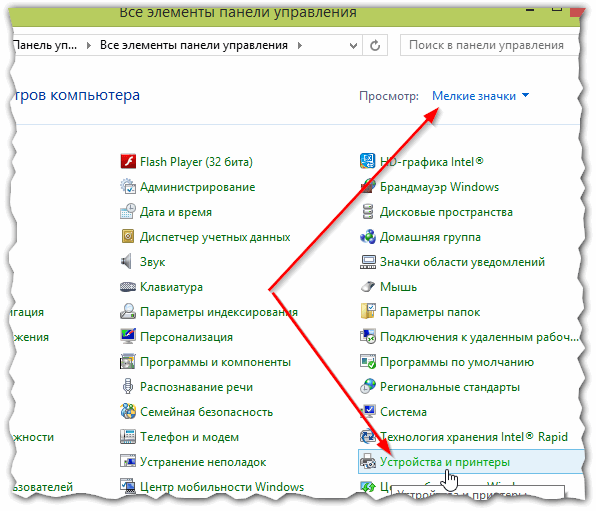
التين. 2 لوحة التحكم - الأجهزة والطابعات.
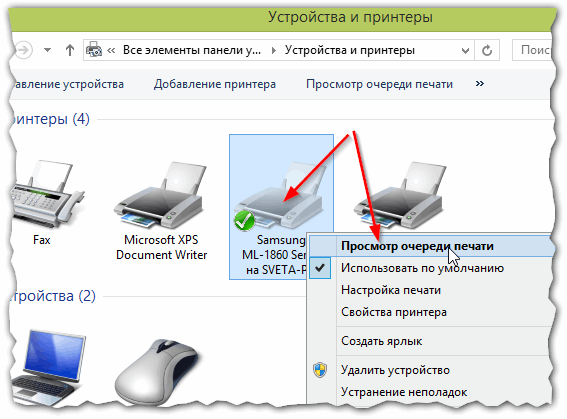
التين. 3 أجهزة وطابعات - عرض قائمة انتظار الطباعة
في قائمة الوثائق للطباعة - قم بإلغاء جميع الوثائق التي ستكون هناك (انظر الشكل 4).
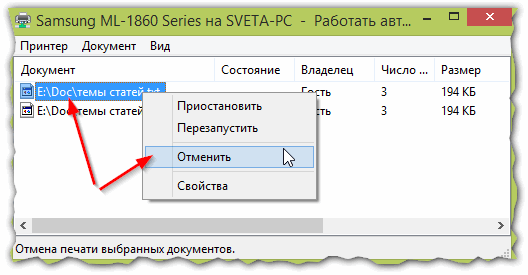
التين. 4 إلغاء طباعة مستند.
بعد ذلك ، في معظم الحالات ، تبدأ الطابعة بالعمل بشكل طبيعي ويمكنك إعادة إرسال المستند المطلوب للطباعة.
السبب # 3 - ورقة مفقودة أو محشورة
عادةً ، عند نفاد الورق أو انحشاره ، يتم تقديم تحذير في Windows عند الطباعة (ولكن في بعض الأحيان لا يكون).
انحشار الورق شائع جدًا ، خاصةً في المؤسسات التي توفر فيها الورق: فهي تستخدم أوراقًا تم استخدامها بالفعل ، على سبيل المثال ، عن طريق طباعة المعلومات على الأوراق في الجانب العكسي. هذه الأوراق غالباً ما تكون مجعدة ومكدسة بشكل متساوٍ في علبة المستقبِل للجهاز الذي لا تضعه - وهذا يجعل الورق مرتفعاً للغاية.
عادة تنفيس الورقة مرئية في الجسم الجهاز وتحتاج إلى الحصول عليه بعناية: فقط سحب الورقة نحوك دون الرجيج.
من المهم! بعض المستخدمين يخرجون ورقة محشورة. بسبب ما تبقى قطعة صغيرة في حالة الجهاز ، والتي لا تسمح لمزيد من الطباعة. بسبب هذه القطعة ، التي لم تعد مدمن مخدرات - لديك لتفكيك الجهاز إلى "التروس" ...
إذا كانت الورقة المحشورة غير مرئية - افتح غطاء الطابعة وأزل الخرطوشة منه (انظر شكل 5). في التصميم النموذجي لطابعة ليزر تقليدية ، في أغلب الأحيان ، يمكن رؤية خرطوشة عدة أزواج من الأسطوانات التي تمر عبرها ورقة: إذا ترددت ، يجب أن تراها. من المهم أن يتم إزالته بعناية بحيث لا توجد قطع ممزقة على العمود أو البكرات. كن حذرا وحذرا.

التين. 5 التصميم النموذجي للطابعة (على سبيل المثال HP): تحتاج إلى فتح الغطاء والحصول على الخرطوشة لرؤية الورقة المنحشرة
السبب رقم 4 - مشكلة مع السائقين
عادة ، تبدأ المشاكل مع السائق بعد: تغيير نظام التشغيل Windows (أو إعادة التثبيت) ؛ تركيب معدات جديدة (قد تتعارض مع الطابعة) ؛ فشل البرامج والفيروسات (وهو أمر أقل شيوعًا بكثير من أول سببين).
بداية ، أوصي بالذهاب إلى لوحة تحكم Windows (قم بتحويل العرض إلى أيقونات صغيرة) وافتح مدير الجهاز. في مدير الجهاز ، تحتاج إلى فتح علامة التبويب مع الطابعات ( تسمى أحيانا طابور الطباعة) ومعرفة ما إذا كان هناك أي علامات تعجب حمراء أو صفراء (تشير إلى مشاكل السائق).
بشكل عام ، فإن وجود علامات التعجب في مدير الجهاز غير مرغوب فيه - فهو يشير إلى وجود مشاكل في الأجهزة ، والتي قد تؤثر أيضًا على تشغيل الطابعة.
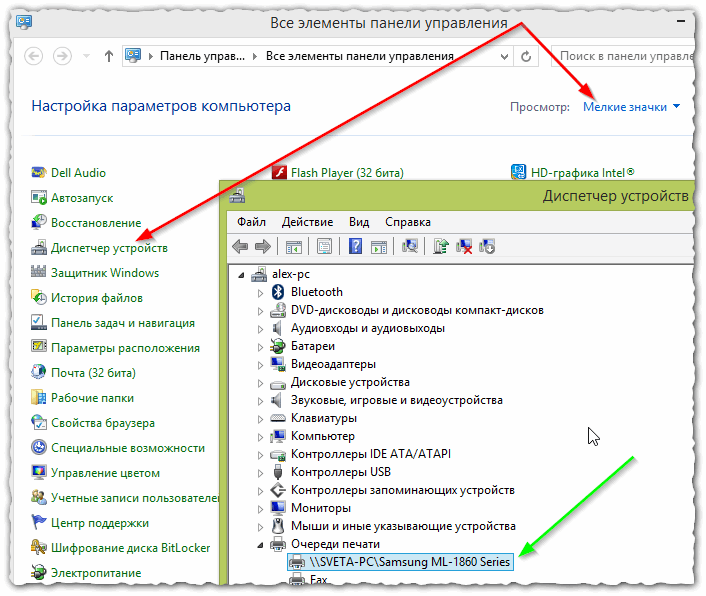
التين. 6 فحص برنامج تشغيل الطابعة.
- قم بإزالة برنامج تشغيل الطابعة تمامًا من نظام التشغيل Windows:
- قم بتنزيل برامج تشغيل جديدة من الموقع الرسمي للشركة المصنعة للجهاز وقم بتثبيتها:
السبب # 5 - مشكلة مع خرطوشة ، على سبيل المثال ، الطلاء (الحبر) خارج
آخر شيء أردت أن أتناوله في هذه المقالة هو على الخرطوشة. عندما ينفد الطلاء أو مسحوق الحبر ، تقوم الطابعة إما بطباعة الأوراق البيضاء الفارغة (بالمناسبة ، يتم ملاحظة ذلك فقط باستخدام دهان ضعيف أو رأس مكسورة) ، أو ببساطة لا تطبع على الإطلاق ...
أوصي بفحص كمية الحبر (مسحوق الحبر) في الطابعة. يمكن القيام بذلك في لوحة تحكم Windows ، في قسم الأجهزة والطابعات: عن طريق الانتقال إلى خصائص المعدات الضرورية (انظر الشكل 3 من هذه المقالة).

في بعض الحالات ، يقوم Windows بعرض معلومات غير صحيحة حول وجود الطلاء ، لذلك يجب أن لا تثق به تمامًا.
عندما ينفد الحبر (عند التعامل مع الطابعات الليزرية) ، فإن نصيحة بسيطة تساعد الكثير: تحتاج إلى الحصول على خرطوشة والتخلص منها قليلاً. يتم إعادة توزيع المسحوق (مسحوق الحبر) بشكل متساو طوال الخرطوشة ويمكنك الطباعة مرة أخرى (ولكن ليس لفترة طويلة). كن حذرا مع هذه العملية - يمكنك الحصول على تونر القذرة.
لدي كل شيء في هذا. آمل أن تحل مشكلتك بسرعة مع الطابعة. حظا سعيدا!
الأزرار الاجتماعية.
مشاكل في أي لا تطبع يمكن أن تكون متنوعة للغاية: من الكابلات الخاطئة الفاسدة إلى الأعطال الخطيرة في نظام تشغيل الكمبيوتر. ولكن على أي حال ، ضع في اعتبارك الحالات المختلفة التي ترفض فيها الطابعة الطباعة أو لا تستجيب على الإطلاق. ما يجب القيام به أولا إذا كانت الطابعة لا تطبع؟ أين تحفر ، ماذا تحقق؟ بشكل عام ، وكيفية اصلاحها؟
الوضع. لقد كتبنا النص على جهاز الكمبيوتر ، انقر فوق طباعة و ... لا يحدث شيء لا تطبع الطابعة. كقاعدة عامة ، إذا كانت هناك أية مشكلات في الطابعة ، بما في ذلك عند طباعة المستندات ، فإنها تطالب المستخدم بمشاكل معينة. يفعل ذلك في شكل رسائل منبثقة على شريط المهام. لكن ليس دائما. ماذا لو الضغط على زر طباعة, الطابعة لا تستجيب على الإطلاق، على الشاشة ، لا يحدث شيء؟ لماذا تكون الطابعة صامتة؟
الطابعة هي نفس المكواة ، والتي بمرور الوقت ، لسبب أو لآخر ، يمكن أن تتلاشى ، وبالتالي تسبب مختلف الشذوذ في عملها. ما أدى إلى هذا لا يعرف على الفور ، فمن غير المعروف ، ولكن في بعض الأحيان ، ببساطة إعادة التشغيل يمكن أن تحل المشكلة. ربما شيء عالق أو خاطئ ، ربما محموما الطابعة واغلاقه القصير سيساعد في تصحيح الوضع. لذلك ، إذا الطابعة لا تستجيب على إجراءات المستخدم فقط إيقاف الطاقة لمدة دقيقة أو بضع ثوان ثم أعد تشغيله. ستتم إعادة تشغيل الطابعة وستبدأ بالعمل كما كان من قبل.
ولكن ليس دائما كل شيء في غاية البساطة. على سبيل المثال ، الطابعة جديدة أو قديمة تمامًا ، لا يهم ، ولكن بعد إعادة التشغيل ، تكون صامتة مرة أخرى. ماذا لو كانت الطابعة ، حتى بعد إعادة التشغيل ، لا تريد الطباعة؟ دعونا نحاول معرفة ذلك. للقيام بذلك ، تحقق من المشكلة المتكررة التالية.
مشكلة مع CARTRIDGE
على الرغم من أنه لا يمكن استدعاء المشكلة ، ولكن لا يزال ، فإن الخرطوشة هي أساس الطابعة ، والتي بدونها ببساطة لا يمكن طباعتها. ما يمكن أن تكون مشاكل خرطوشة؟ هل تعتقد أن الخرطوشة يمكنها فقط الذهاب إلى أماكن مجنونة قليلاً؟ ربما. من أجل التحقق من هذا ، افتح غطاء الطابعة واحصل على الخرطوشة. ثم نضعها مرة أخرى في مكانها ونغلق الغطاء. في بعض الأحيان أنه يساعد كثيرا.

مشكلة مع تغطية الطابعة
بالإضافة إلى المشكلة المذكورة أعلاه مع الخرطوشة ، لنفترض أن الطابعة قد تسبب مشاكل بسبب غطاء مغلق بشكل فضفاض أو عدة أغلفة. يحتوي الجهاز على العديد من الموصلات والألواح والوصول إليها محدودة بعناصر إغلاق خاصة: الأغطية والأبواب المزودة بأجهزة قفل. لذلك ، قد تفشل بعض أجهزة القفل هذه ، وبالتالي ، لا توفر إغلاقًا موثوقًا به. وبالتالي ، وكما نعلم ، لن تعمل الطابعة حتى يتم إغلاق جميع الأغطية بإحكام ، سواء كان غطاء الخرطوشة أو الأسطوانة أو حاوية الرقاقة الدقيقة.
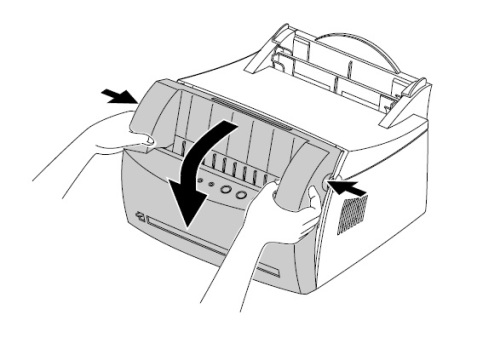
من أجل حل مشكلة ، تحتاج تحقق من كافة عناصر غطاء الطابعة ، فتح كل وإغلاق بإحكام. وكذلك التحقق من موثوقية الإغلاق. لأنه ، في بعض الأحيان ، يمكن أن يؤدي حتى فتحة صغيرة إلى عدم إمكانية تشغيل الطابعة.
الانتهاء من خرطوشة
سبب آخر أن الطابعة قد توقفت عن الطباعة قد يكون استهلاك الحبر في خرطوشة . بالطبع ، نلاحظ عادة عندما يصل مقدار الطلاء إلى نهايته ، ولكن ربما هذا هو السبب الرئيسي. بطبيعة الحال ، لم يعد من الممكن استخدام مثل هذه الخرطوشة ، لذلك تحتاج إما املأها بالحبر أو استبدال خرطوشة مع آخر .

مسألة استبدال خرطوشة خاصة تحدث في أجهزة الطباعة الحديثة. لذلك ، يقوم المصنعون حاليًا بإنتاج خراطيش يمكن استخدامها ، من خلال ميزاتها الوظيفية ، مرة واحدة فقط ، على سبيل المثال ، قبل انتهاء عنصر التلوين ، أو حسابها على عدد معين من الأوراق ، على سبيل المثال 200. خراطيش يمكن التخلص منها .
ولذلك ، فإن إعادة ملء هذه الخرطوشة ، كقاعدة عامة ، أمر مستحيل بكل بساطة. المخرج من هذا الموقف هو استبدال الخرطوشة بواحدة جديدة. ومع ذلك ، نظرًا لأن هذا الخيار غير مقبول دائمًا ، نظرًا للتكلفة الكبيرة للخرطوشة نفسها ، يلجأ بعض الحرفيين إلى إعادة برمجة الطابعة . ويمكن القيام بذلك باستخدام مختلف البرامج الثابتة الطابعة. نعم ، إن شراء خرطوشة جديدة في كل مرة ليس حلاً مفيدًا للغاية. حسنا ... ربما هناك معرفة أفضل ، الشركات المصنعة.

PRINTER DEFAULT
ماذا يمكن أن يساعد أيضًا في حل المشكلة عند طباعة طابعة؟ وكقاعدة عامة ، يتم كتابة المستندات التي نعمل بها مع Microsoft Office Word و Excel وما إلى ذلك. ما هو القاسم المشترك بينها وكيف يرتبط هذا بمشكلتنا؟ في إعدادات كل برنامج من هذا القبيل هناك عنصر طباعةبالضغط على ذلك ، يمكننا أن نرى مختلفا إعدادات الطباعة. واحدة من هذه الخصائص هي البند اسم الطابعةحيث يقف عادة الطابعة الافتراضية. لذلك ، للتحقق من أداء الطابعة ، فإننا ننظر إلى الطابعة في المربع. الاسم الأول. يجب أن يتوافق الاسم تمامًا مع الطابعة التي نستخدمها في الوقت الحالي.
على سبيل المثال ، هناك حالات عندما قمنا ، لسبب أو لآخر ، في وقت سابق ، بتثبيت طابعة أخرى في إعدادات الطباعة في Word. والآن ، عندما قمنا بتثبيت طابعة أخرى بالفعل ، تبقى الطابعة القديمة في الإعدادات. بشكل عام ، تكون الطابعة الافتراضية في النظام ، كقاعدة ، هي الافتراضية في الكلمة ، و excel ، والإعدادات الأخرى المستندة إلى النصوص. ولكن كخيار ، يستحق التحقق من الطابعة التي نرسل مهمة الطباعة إليها.
نضيف أيضًا أن هناك سببًا آخرًا شائعًا قد لا يكون طابعة أخرى ، ولكن نفس الشيء ، ولكن ليس الطابعة نفسها ، ولكن نسختها ، على سبيل المثال ، Samsung SCX-3400 (Copy 1). لحل المشكلة ضروري في إعدادات البرنامج. قم بتثبيت الطابعة المطلوبة التي نستخدمها الآن.
أخبار الكمبيوتر ، استعراض ، حل المشكلات مع الكمبيوتر ، ألعاب الكمبيوتر ، برامج التشغيل والأجهزة وبرامج الكمبيوتر الأخرى. "Title =" (! LANG: برامج ، برامج تشغيل ، مشاكل مع الكمبيوتر ، ألعاب" target="_blank">!}
خصائص PRINTER
من الوضع أعلاه ، اقتربنا من حقيقة أن الوقت قد حان الآن لفتح خصائص الطابعة . ومن الأفضل معرفة أي نوع من الطابعات قمنا بتثبيته في النظام. لهذا نذهب لوحة التحكم → الأجهزة والطابعات.
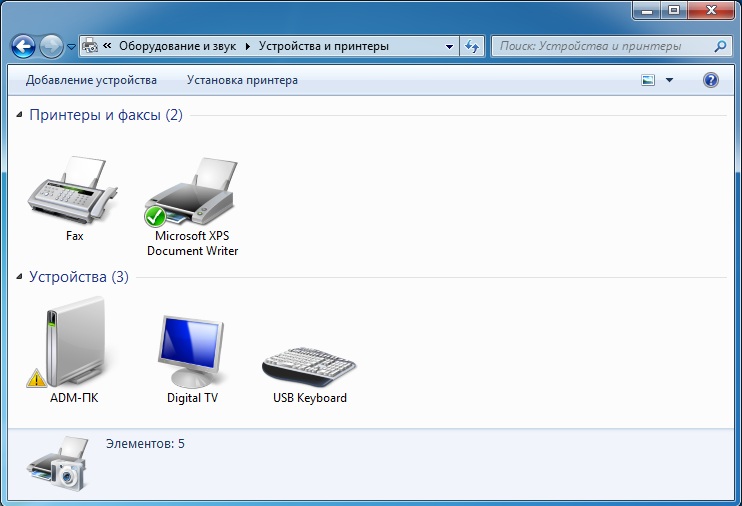
هنا يمكننا رؤية قائمة بجميع الطابعات المثبتة على جهاز الكمبيوتر الخاص بنا. لاحظ ذلك القراد الأخضر يتم تمييز الطابعة المستخدمة حاليًا بواسطة النظام بشكل افتراضي. كنصيحة ، دعنا نقول التالي: إذا لم تكن هناك حاجة لاستخدام الطابعات المثبتة مسبقًا الآن أو في المستقبل القريب ، فاحذفها. يمكنك القيام بذلك عن طريق النقر بزر الماوس الأيمن على الطابعة نفسها → أزل الجهاز. فقط لا تحذف الخطأ الذي يقف الآن دون قصد.
لذلك ، قررنا على الطابعات والشيء التالي هو التحقق من خصائص الطابعة لدينا. للقيام بذلك ، حدد الطابعة وانقر فوق خصائص الطابعة .
![]()
إحدى أفضل الطرق لحل المشكلة هي التحقق من طباعة الطابعة ، والتي يجب النقر فوقها اختبار الطباعة . ومع ذلك ، لا يساعد هذا دائمًا ، على سبيل المثال ، في حالة إرسال مهمة طباعة إلى الطابعة بالفعل. بمعنى آخر ، إذا كان هناك بالفعل مستند أو مستندات في قائمة انتظار الطباعة ، فإن الطابعة على الأرجح لن تطبع صفحة اختبار أيضًا.
لتجنب هذا ، افتح Print Spooler أو عرض قائمة انتظار الطباعة انقر بزر الماوس الأيمن فوق الطابعة في لوحة التحكم.
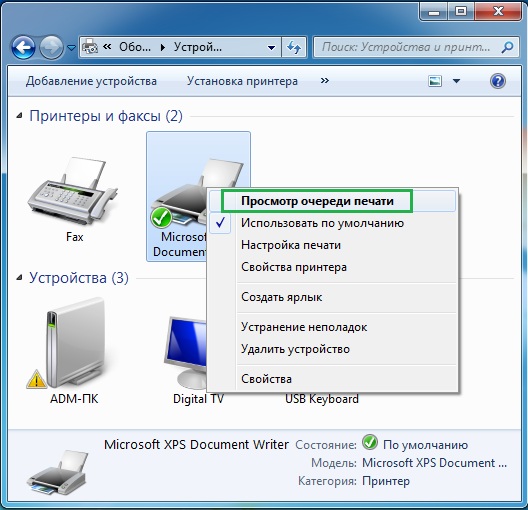
كل ما يجب أن يكون هنا قائمة فارغة - لا شيء يجب أن يكون. إذا كانت هناك أي مستندات في هذا المجال ، فيجب حذفها. لهذا يمكنك ان تختار واضح طابور الطباعة أو احذف كل مستند على حدة.
استكشاف الأخطاء وإصلاحها الطابعة
في الواقع ، ربما يكون هذا هو أول شيء يجب فعله إذا توقفت الطابعة عن الطباعة ، إذا كانت مطبوعة على الإطلاق. ولكن ، كما سبق أن قبلت ، يجب عليك أولا محاولة كل شيء بنفسك ، وجعل كل شيء ، وتأكد ...! وعندها فقط اقرأ التعليمات ..! ومع ذلك ، قبل ذلك ، لم نفعل أي شيء على وجه الخصوص.
لذلك ، من أجل تحقق من أداء الطابعة، كل نفس من لوحة التحكم ، انقر فوق استكشاف الأخطاء وإصلاحها . كقاعدة عامة ، إذا كانت هناك مشاكل في الطابعة ، بجوار استكشاف الأخطاء وإصلاحهاومع ذلك ، كما هو الحال في الجهاز نفسه ، سوف يقف رمز تحذير أصفر (مثلث أصفر).
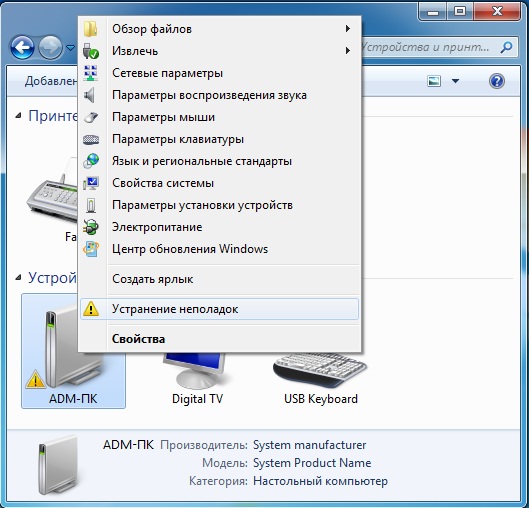
بعد الانتهاء من الفحص ، سيحدد النظام المشاكل الموجودة هناك ، وسيحاول أيضًا حلها بنفسه ، والتي ستتم الإشارة إليها في نتائج الفحص. إذا فشل النظام في حل المشكلة ، فسيبلغك عن ذلك.
مشكلة مع الطابعة الطابعات
تتصل الطابعة ، مثل أي جهاز طرفي آخر ، بجهاز كمبيوتر من خلال الكابلات ، بما في ذلك كابل الشبكة الذي يوفر الطاقة الكهربائية للطابعة نفسها ، بالإضافة إلى كبل USB الذي يربط الطابعة بكمبيوتر أو جهاز آخر. إذا كنا نتحدث عن التفاعل مع الكمبيوتر ، فهو كابل USB الذي يقوم بهذا العمل.
في المقابل ، فإن كابل USB يخضع للفشل المتكرر. لذلك ، فإن إحدى الطرق الأكثر شيوعًا لحل مشكلات الطابعة هي فحص كابلاتها ، بما في ذلك كبل الطاقة. للقيام بذلك ، يجب فصل كابل USB القديم وتوصيل كابل جديد بالكمبيوتر أو ، على سبيل المثال ، نقله من طابعة أخرى لفترة من الوقت. إذا تم حل المشكلة ، فمن الضروري استبدال كبل USB بآخر جديد قابل للتطبيق.

مشكلة مع سائق الطابعة
إذا لم تتمكن أي من الطرق المذكورة أعلاه من حل المشكلة التي لا تطبع بها الطابعة ، فهناك خيار آخر يتطلب عناية خاصة ، وعلى الأرجح ، على الأقل بعض الخبرة أو العرض التقديمي. والطريق هو إعادة تثبيت برنامج تشغيل الطابعة .
أخبار الكمبيوتر ، استعراض ، حل المشكلات مع الكمبيوتر ، ألعاب الكمبيوتر ، برامج التشغيل والأجهزة وبرامج الكمبيوتر الأخرى. "Title =" (! LANG: برامج ، برامج تشغيل ، مشاكل مع الكمبيوتر ، ألعاب" target="_blank">Компьютерная помощь, драйверы, программы, игры!}
من ناحية ، قد يبدو هذا إجراءً بسيطًا ؛ ولكن تذكر أن تثبيت أي برامج تشغيل في نظام التشغيل يحمل معه خطرًا محتملاً لفشل كل من الجهاز ونظام التشغيل نفسه ، فضلاً عن الأخطاء والأعطال الأخرى. لذلك ، من أجل القيام بالخطوات التالية ، من الضروري إعطاء حساب لأفعالك ، ونكرر ، على الأقل ، القليل من الفهم لمبادئ تركيب وتشغيل البرامج بشكل عام.
\u003e\u003e\u003e في بعض الأحيان تحتاج إلى حذف قائمة الانتظار بأكملها.
\u003e\u003e\u003e افتح "الطابعات والفاكسات" في لوحة التحكم. انظر ، - يجب أن يكون هناك علامة بجوار الطابعة - استخدم الإعداد الافتراضي. إذا لم يكن هناك علامة ، ضعها. إذا بعد ذلك ستكون هناك نفس الصورة ، ثم ابحث عن مكان إدخال الموصل بشكل غير صحيح.
\u003e\u003e\u003e ربما لا يوجد ورق ، أو يتم التشويش عليه
\u003e\u003e\u003e في الإعدادات هناك هذا. هناك من الضروري وضع علامة أو إزالتها. ألقي نظرة لا أتذكر أين هو. تقول ، أو تطبع على الفور أو تضع في طابور.
\u003e\u003e\u003e يمكن وضع علامة قبالة - تعليق الطباعة (إذا كان الأمر كذلك فقط إزالة)
\u003e\u003e\u003e الأسباب كثيرة ، لذلك أقترح أن تأخذ "عالميًا". أولا مسح قائمة الانتظار (هناك مثل هذا الزر). قم بإزالة الطابعة من الجهاز الموجود في "المدير" ، وقم بهدم برنامج تشغيل الطابعة. إعادة تشغيل الكمبيوتر. (سحب الطابعة من الفتحة !!) تثبيتها على الطابعة الجديدة وتعيينها على أنها "الطابعة الافتراضية". هذا سوف يحل جميع المشاكل مع البرنامج. إذا لم تتمكن من تثبيته ، فسيتم إلقاء اللوم على الطابعة أو الكبل نفسه. لكن عادة ما يساعد.
